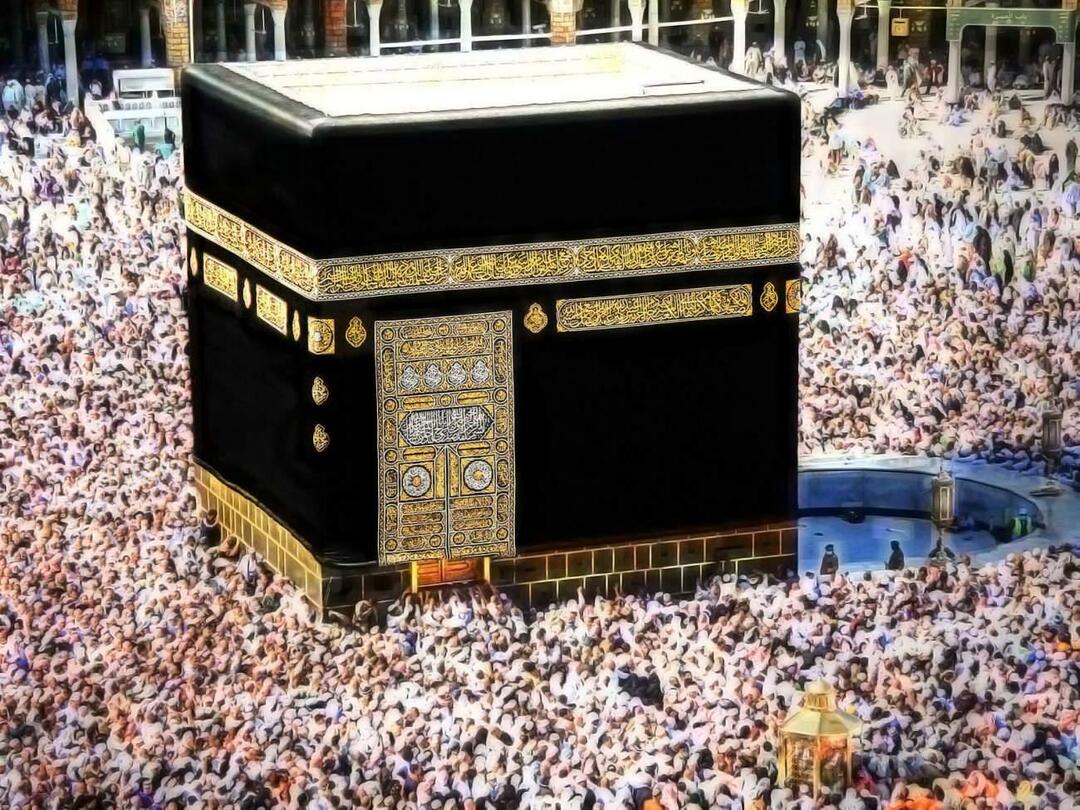Как да възстановите файлове, изтрити от вашата локална папка OneDrive
Microsoft Windows 10 Onedrive / / March 18, 2020
OneDrive идва с Windows 10, така че можете лесно да синхронизирате файлове между компютри и устройства. Но ако изтриете файл от папката OneDrive, можете да го върнете обратно.
Услугата за съхранение в облак на Microsoft OneDrive е вградена в Windows 10, за да можете лесно да синхронизирате файлове между компютри и устройства. Но какво се случва, ако случайно изтриете файл или папка от вашата локална папка OneDrive на вашия компютър? Ето готин съвет, който ще ви помогне да върнете данните.
Възстановяване на изтритите файлове OneDrive
Показахме ви как да синхронизираме конкретни папки с помощта на OneDrive. След като извършите тази настройка, вероятно използвате File Explorer, за да създадете нови файлове и папки и да ги управлявате.
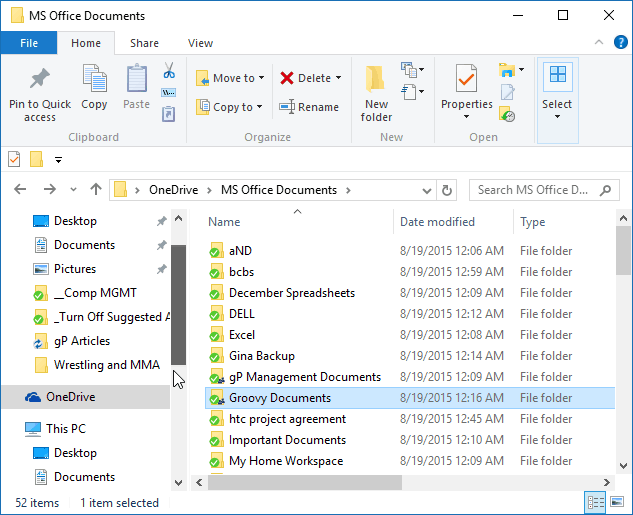
Но какво ще стане, ако случайно изтриете файл от локалната си папка OneDrive и дори почистите кошчето?
Да се надяваме, че имате Историята на файловете е активирана На Windows 10 така че можете поне да получите файл или модифицирана версия на документ обратно. Или ако сте в
Но има и нещо, което можете да направите от OneDrive в мрежата. Когато изтриете файл от папката си OneDrive, копие от него отива в кошчето за Windows, а другото копие отива в кошчето в OneDrive. Дори и да изпразните кошчето на вашия компютър, той не изтрива копието на OneDrive.com... той все още е там.
За да го възстановите, щракнете с десния бутон върху иконата OneDrive на лентата си и изберете Отидете на OneDrive.com и влезте, ако е необходимо.
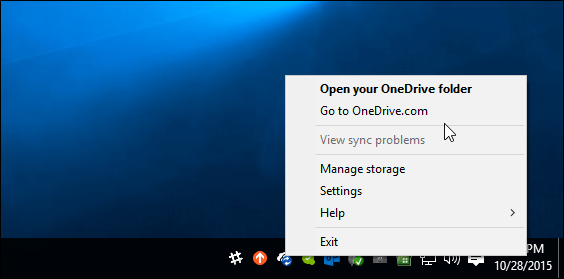
След това изберете Кошче връзка, разположена в лявото меню, намерете нужния файл (и) или папка (и) и натиснете Възстановяване в горната част.
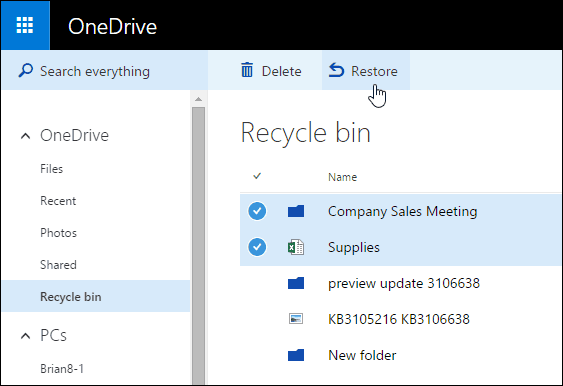
Можете също да възстановите отделен файл или папка, като му дадете десен бутон и след това изберете възстановяване.
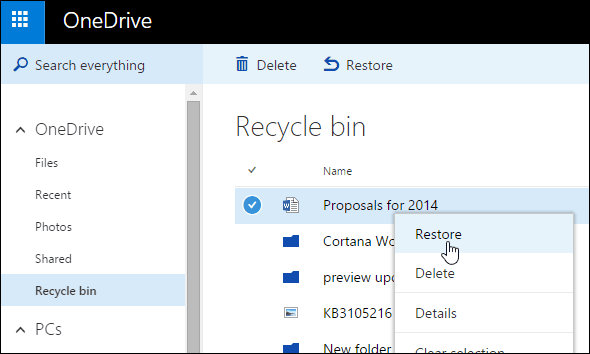
Тъй като файловете бяха изтрити от кошчето, те ще бъдат върнати в кошчето на вашата локална машина и ще трябва да ги възстановите и от местния кош.

Възстановяването на изтритите файлове е функция на OneDrive, която ще искате да си спомняте, когато сте в крачка и смятате, че сте загубили документите на голямата презентация на работа на следващия ден.
Важна забележка: Файловете в кошчето не се отчитат от мястото ви за съхранение в OneDrive. Ако обаче кошчето удари 10% от разрешеното ви хранилище, файловете ще започнат да се изтриват от най-старите до най-новите. Също така, файловете ще бъдат изтрити за постоянно от OneDrive, след като седите там за 60 дни.
Архивиране, архивиране, архивиране
Докато Windows 10 предоставя някои хубави вградени помощни програми за възстановяване на важни данни като File History и Пространства за съхранение, и този удобен трик OneDrive.
Но е важно да имате надеждна стратегия за архивиране, която включва решение за архивиране извън сайта, като например CrashPlan, Carbonite, или BackBlaze.
Въпреки това, любимият ни е CrashPlan и е този, който много от нас използват тук на gP. Той осигурява просто задайте го и го забравете резервно решение, което работи тихо във фонов режим.
Ще бъдете щастливи като мида, когато се стигне до бедствие и знаете, че можете да възстановите файловете си от всяко място, където имате интернет връзка.